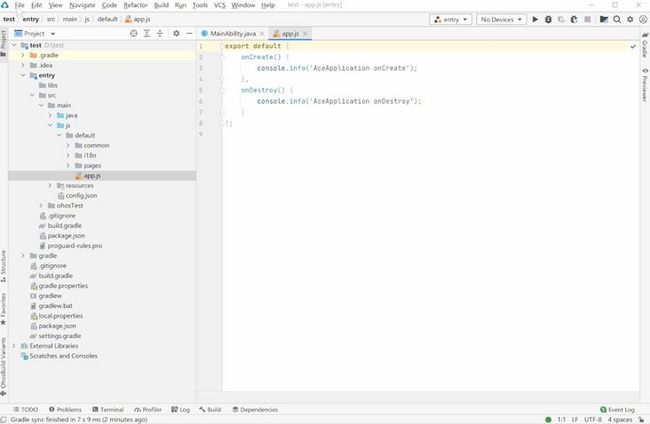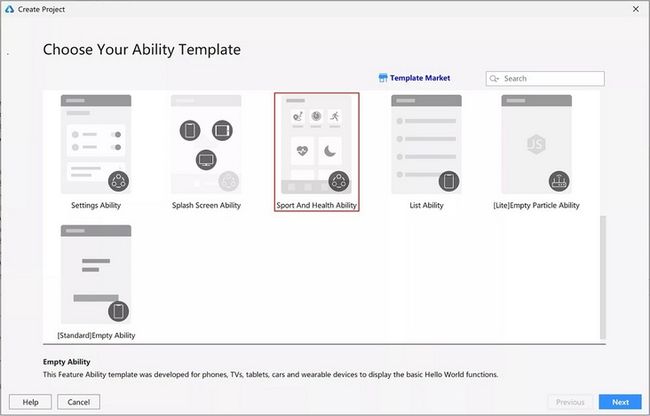HUAWEI DevEco Studio是开发HarmonyOS应用和原子化服务的一站式集成开发环境(IDE),为开发者提供工程模板创建、开发、编译、调试、发布等功能。
2021年12月31日,新版本DevEco Studio 3.0 Beta2如期而至,快去升级吧:
在线升级工具:打开DevEco Studio,选择“Help > Check for Updates”。
官网下载安装包:
https://developer.harmonyos.c...
下面赶紧来看看DevEco Studio 3.0 Beta2版本都有哪些新特性。
一、界面功能菜单汉化
万众期待的官方汉化版,终于上线了。DevEco Studio升级到3.0 Beta2版本后,界面功能菜单默认显示英文,简单几步即可切换为汉化版。
操作方法:
打开DevEco Studio,选择“File > Settings > Plugins”,勾选“Other Tools”下面的“Chinese(simplified)”,重启后界面功能菜单将显示中文。
二、提供低代码开发工程模板
DevEco Studio提供的低代码开发界面具有丰富的UI界面编辑能力,可以通过拖拉拽的开发方式快速构建布局,能有效提升构建UI界面的效率。新版本提供Empty Ability和Sport and Health Ability 2个支持低代码开发的工程模板。开发者可以直接选择支持低代码开发的工程模板,来开发应用或服务的UI界面。
操作方法:
(1)创建工程时,选择支持低代码开发的工程模板。
图2 选择支持低代码开发的工程模板
(2)注意将“Development Mode”设置为“Super Visual”,“Compatible API version”设置为“SDK: API Version 7”或以上。
三、使用方舟编译器的eTS工程调试
工程调试是应用开发必不可少的步骤。DevEco Studio上个版本已经支持eTS语言开发的应用使用方舟编译器进行编译,本次升级新增相应的工程调试功能,进一步支撑使用方舟编译器的eTS工程开发。开发者可以在远程模拟器P40 Pro设备上调试。调试能力包括断点管理、变量查看、Step Into\Step Over\Step Out等。此外,新版本还支持eTS语言开发的应用的测试能力,提供可视化结果展示及离线测试报告,便于开发者快速定位问题。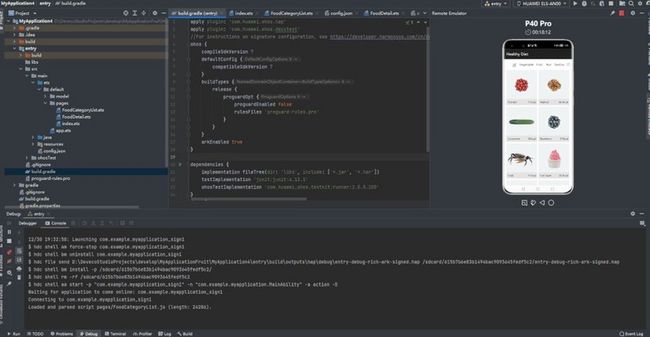
图4 使用方舟编译器的eTS工程调试
四、Profiler性能分析器上线
性能是评价一款应用好坏的重要标准。在应用开发中,需要通过一系列性能分析工具来确定应用是否有效地利用了各方面资源(例如CPU、内存、网络和电池),是否存在潜在问题消耗了不必要的资源。为此,DevEco Studio 3.0 Beta2版本集成了Profiler性能分析器,可以为开发者提供实时分析数据,并通过图表形式进行呈现,方便开发者及时了解应用的CPU占用、内存的分配占用、网络资源占用和电池资源消耗的具体数据。
Profiler性能分析器提供以下功能:
分析CPU活动性能:通过此功能可以实时查看应用/服务的 CPU 使用率和线程活动,也可以查看记录的方法和系统的跟踪数据详情,便于开发者了解在一段时间内执行了哪些方法,以及每个方法在其执行期间消耗的 CPU 资源。
分析内存使用:应用/服务运行时,Profiler性能分析器可以实时显示内存使用情况,同时也支持捕获和分析JS/Java堆转储,跟踪内存分配,帮助开发者识别可能会导致应用卡顿、冻结的内存泄漏和内存抖动。
分析网络活动:通过此功能可以在时间轴上显示实时网络活动,包括发送和接收的数据以及当前的连接数。开发者通过查看网络活动,可以检查应用/服务传输数据的方式和时间,并据此进行代码优化。
分析能耗:通过此功能可以监控 CPU、网络无线装置和 GPS 传感器的使用情况,估算设备上每项资源的耗电量,并直观地显示其中每个组件消耗的电量,以及可能会影响耗电量的系统事件(唤醒锁定、闹钟、作业和位置信息请求)的发生次数。

图5 Profiler性能分析器
操作方法:
在DevEco Studio的菜单栏选择“View > Tool Windows > Profiler”,或者在DevEco Studio底部工具栏点击图标,即可打开Profiler性能分析器。
五、支持平行视界可视化配置
HarmonyOS针对平板、折叠屏展开态等大屏幕设备提供了平行视界的能力,借助分屏显示的思想,将屏幕分为左右两个部分,分别显示应用相关联的两个页面内容。这样每个区域都能够保持良好的界面显示效果,也增加了一个屏幕内的有效数据量,良好地利用了屏幕显示区域。
开发者使用DevEco Studio开发应用时,通过easygo.json文件配置平行视界的分屏模式和显示策略。DevEco Studio新版本支持一键创建easygo.json文件,还提供“Text”和“Design”两种编辑方式。“Text”是原本就有的文本编辑方式;“Design”则是本次版本新增的预览设计编辑方式,实现了可视化配置,配置的同时就能看到分屏显示效果。
操作方法:
在打开的工程中,选择Entry文件夹或者其下面的任意一个文件,点击右键,选择“New > AppMultiplier”。在弹出的确定对话框中,选择OK,则左侧项目树的“Entry > src > main > resources >rawfile”文件夹下会生成一个easygo.json文件。
● 新增界面功能菜单的汉化版本。界面功能菜单默认显示为英文,选择“File > Settings > Plugins”,勾选“Other Tools”下面的“Chinese(simplified)”,重启后界面功能菜单即可显示为中文。
● 新增支持使用方舟编译器编译的eTS工程在Phone和Tablet设备上的调试能力,支持断点管理、变量查看、Step Into\Step Over\Step Out等单步调试功能,当前仅支持在远程模拟器的P40 Pro设备上调试。
● 新增支持eTS语言开发的应用或服务的测试能力,提供可视化结果展示及离线测试报告,便于开发者快速定位问题。同时新增支持分布式应用或服务的测试能力,通过调用跨设备API(TestAPI),实现控制、获取多设备的状态或数据等操作,从而达到多设备场景下的测试目的。
● 新增支持多语言HarmonyOS应用(包括JS/Java/C++)的性能调优分析器profiler,为开发者提供实时分析数据,支持CPU活动性能分析、内存使用分析(包括Java堆转储捕获及分析)、网络分析和应用能耗分析。在DevEco Studio的菜单栏选择“View > Tool Windows > Profiler”,或者在底部工具栏点击图标,即可打开Profiler性能分析器。
●新增平行视界的可视化配置功能。本次版本不仅新增支持一键创建easygo.json文件,还新增了easygo.json文件的“Design”预览设计编辑方式,支持通过可视化的“预览设计页面”,配置平行视界的分屏模式和显示策略。
●新增通过命令行方式编译构建HarmonyOS应用和服务的指导。通过命令行的方式构建应用或服务,可用于构筑CI(Continuous Integration)持续集成流水线,按照计划时间自动化的构建HAP、APP、签名、安装部署等操作,降低开发者负担。
增强特性
● 工程管理特性增强:
○新增Empty Ability和Sport and Health Ability 2个支持低代码开发的工程模板。
○支持在工程中导入Java Library。
● 编辑器特性增强:
○支持eTS代码结构化视图和资源的自动联想。
○支持ohosTest的资源自动联想和平行视界配置文件(easygo.json)的编辑。
● 预览器特性增强:
○(实验特性)支持eTS组件预览,要求CompileSDK version为8或以上。
○eTS实时预览支持边修改属性边展示预览效果,无需保存修改才生效,要求CompileSDK version为8或以上。
○支持通过拖拽的方式修改预览界面的分辨率,当前支持Phone、Tablet、TV和Wearable设备,且要求CompileSDK version为7或以上。
● 编译构建特性增强:
○编译构建插件升级至3.0.5.2,同时gradle插件支持gradle7.3版本。
○支持在工程级的build.gradle中配置versionName和versionCode。
○同一个工程包含Wearable和Lite Wearable设备,在编译构建时,Wearable HAP包的config.json中的“deviceType”只包含Wearable类型;LiteWearable HAP包的config.json中的“deviceType”只包含LiteWearable类型。
● 模拟器特性增强:
○本地X86模拟器新增支持Wearable、TV设备的镜像,可以创建Wearable、TV本地模拟器。
● 调试特性增强:
○支持HAP中多Ability实例的调试,用户直接点击切换Ability后便可以继续调试。
● 调优特性增强:
○支持JS应用堆快照的转储、解析、展示和导出导入,并进一步支持对比不同的堆快照以查看内存变化。
○支持跟踪JS应用执行过程,能够解析、查看和导出导入JS应用跟踪数据,并以多种呈现图表展示跟踪数据。
在体验新版本的过程中,如果遇到问题,可以通过论坛发帖反馈给我们哦!
https://developer.huawei.com/...